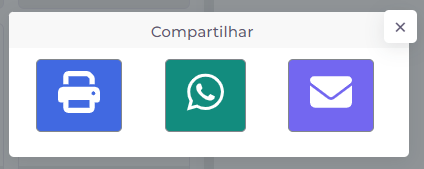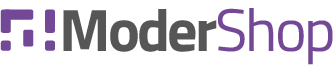O módulo PDV (Ponto de venda) é onde poderão ser realizadas todas as suas vendas de forma rápida e prática.
Você pode localizar ele clicando no menu “PDV”, o qual consta logo abaixo do menu “Home”.
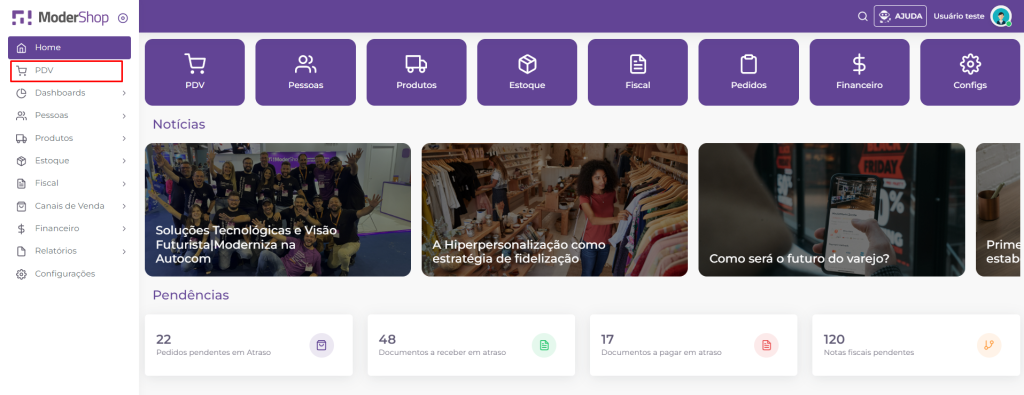
Assim como pode ser localizado pelo menu “Canais de Venda”, através do submenu “PDV”.
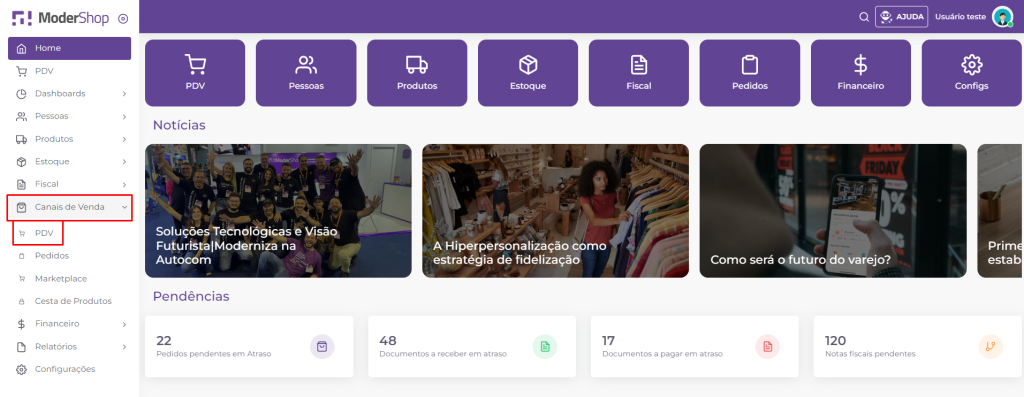
Inicialmente, o PDV trará todas as categorias cadastradas e ativas no sistema. Você pode navegar entre elas e clicar sobre os produtos que constam dentro destas, para que possam ser informados na venda.
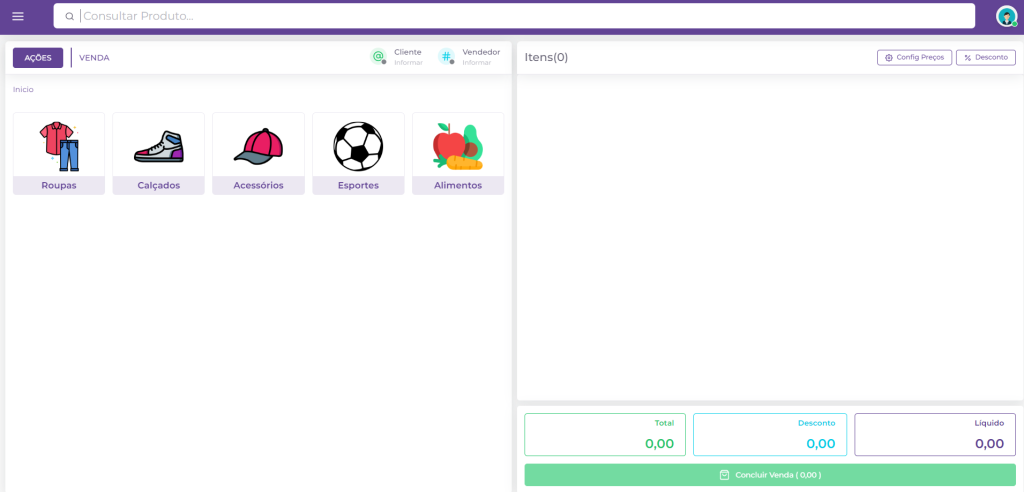
Para informar os itens da venda, pode ser feito por meio da navegação, a qual mencionamos anteriormente, ou buscando por eles no campo de “consultar produto” (podendo digitar o SKU, nome ou bipar o código de barras).
Com isso, basta clicar sobre o produto para que este conste na venda ou apenas dar um “enter” no seu teclado.
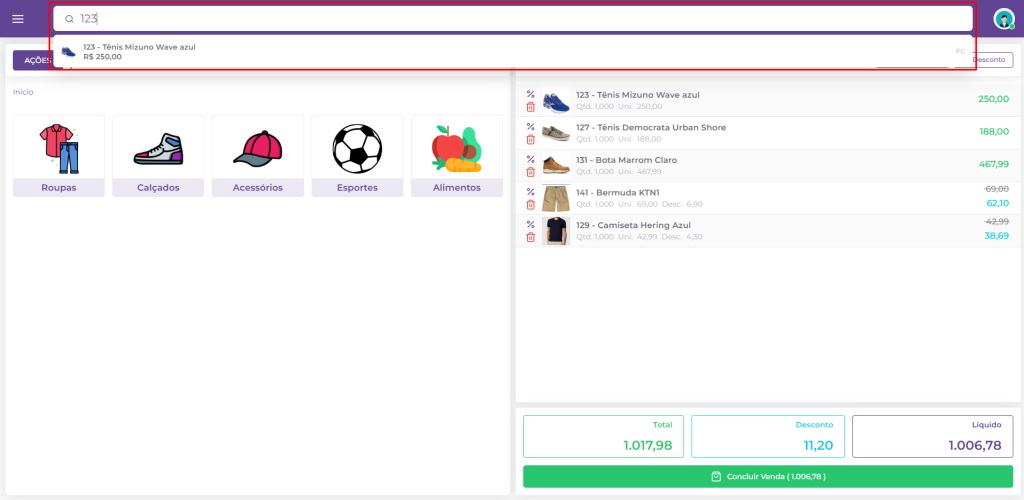
Para informar o CPF/CNPJ do cliente na venda, é através do botão “Cliente” ou digitar um @, seguido do CPF/CNPJ. A informação do vendedor funcionará da mesma forma, você pode clicar no botão com este título ou digitar um #.
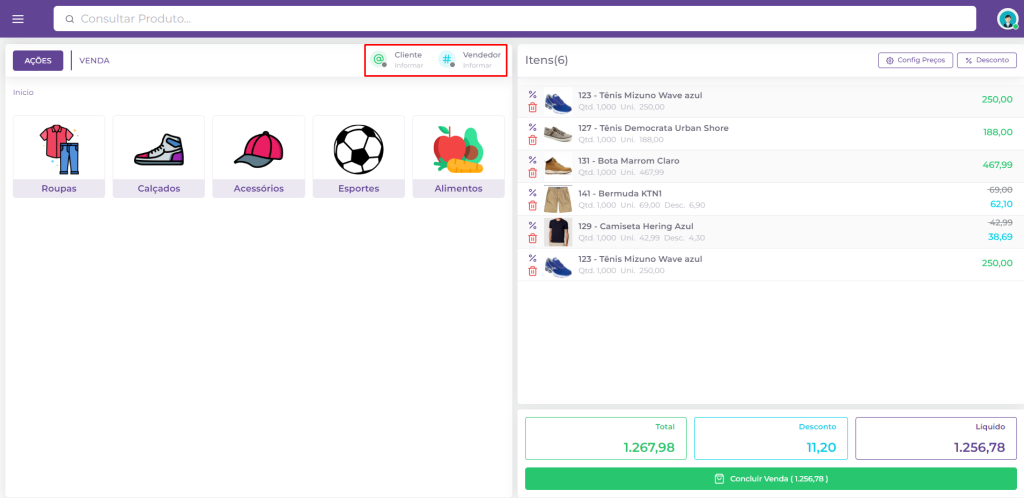
Na tela do PDV, teremos algumas ações para realizarmos no momento da venda ou para o caixa, os quais falaremos a seguir.
Ações próximas da consulta de produto
Por meio deste, poderemos realizar certas ações, as quais serão apresentadas em seguida.
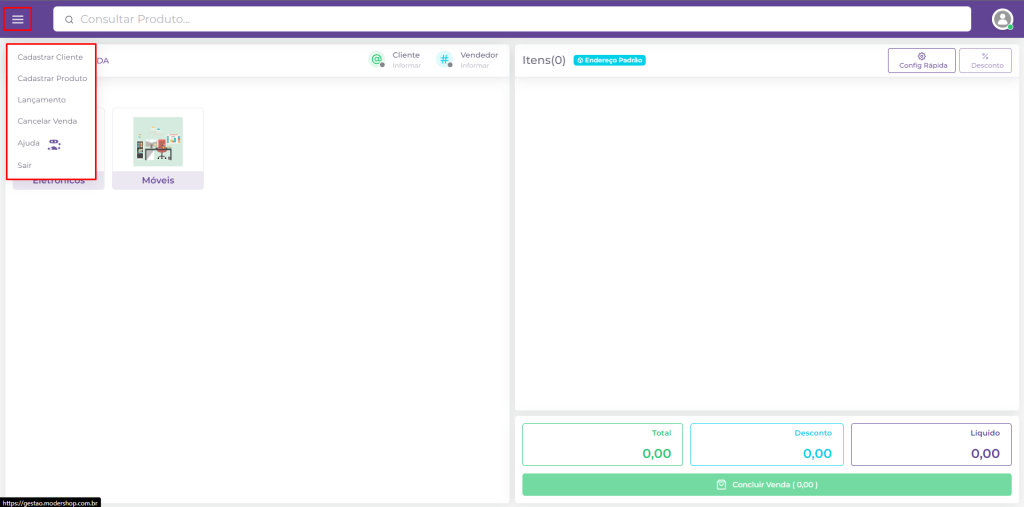
- Cadastrar produto: cadastro de um novo produto de forma ágil, sem a necessidade de sair da tela de venda.
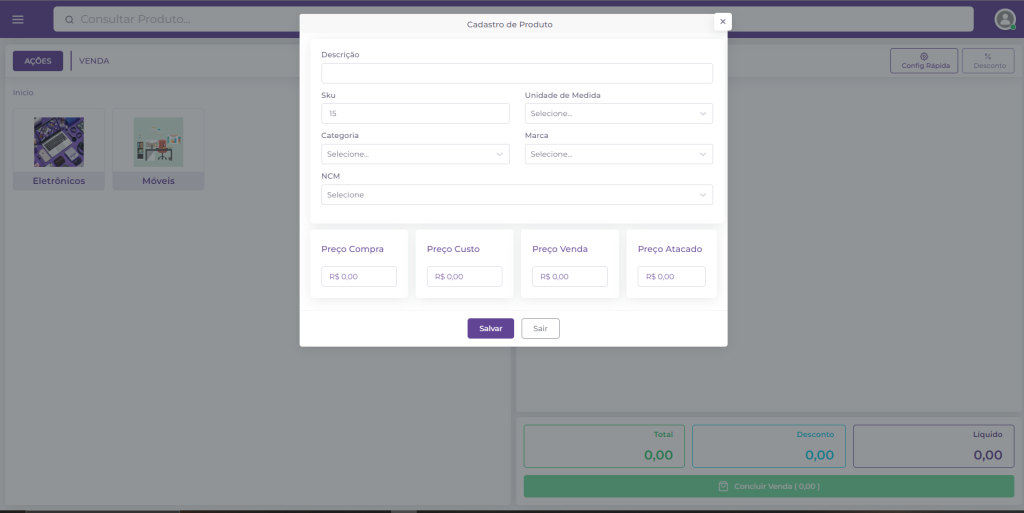
- Cadastrar cliente: cadastro de um novo cliente de forma rápida, sem a necessidade de sair da tela de venda.
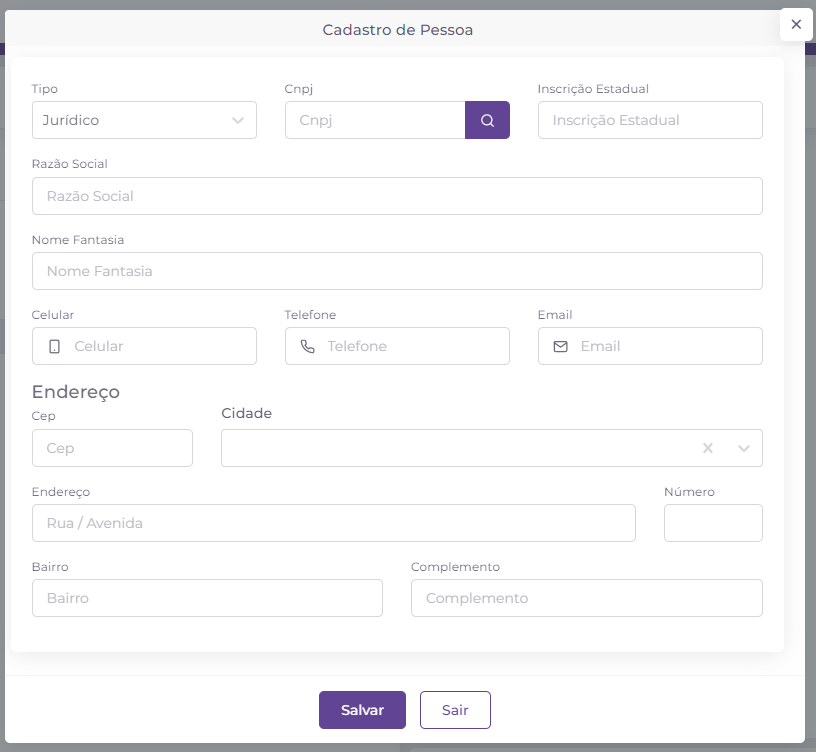
- Lançamento: será feito todos os lançamentos do caixa, de entrada e saída, e pode ser realizada a apuração do caixa por meio deste também.
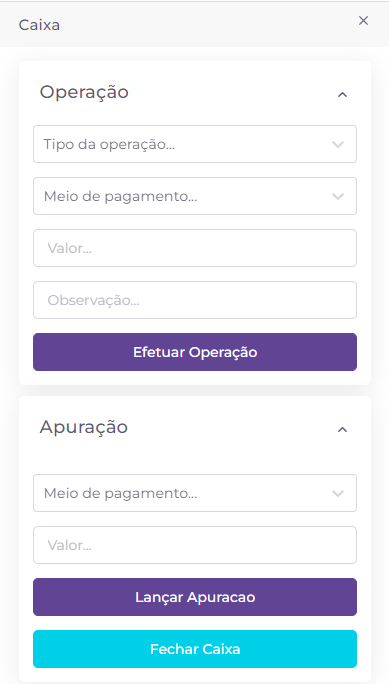
- Cancelar venda: habilitado quando a venda já foi iniciada. Clicando nele, aparecerá uma tela de confirmação para o cancelamento.
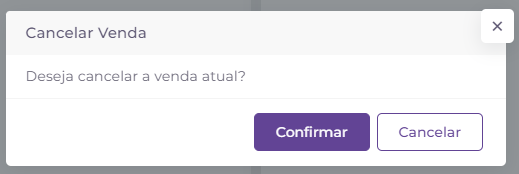
- Ajuda: ao clicar neste, aparecerá o BotModerniza com manuais, vídeos e para contatar o suporte.
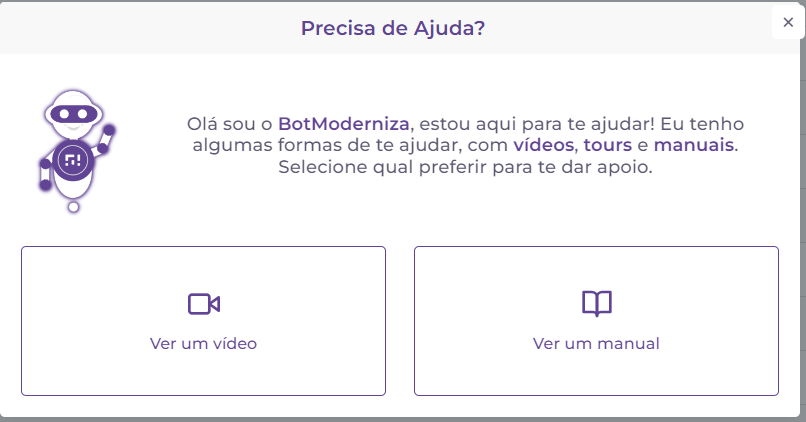
- Sair: para que você possa sair do PDV e voltar a tela inicial do sistema.
Ações
Para realizar ações relacionados a operação de venda do PDV.
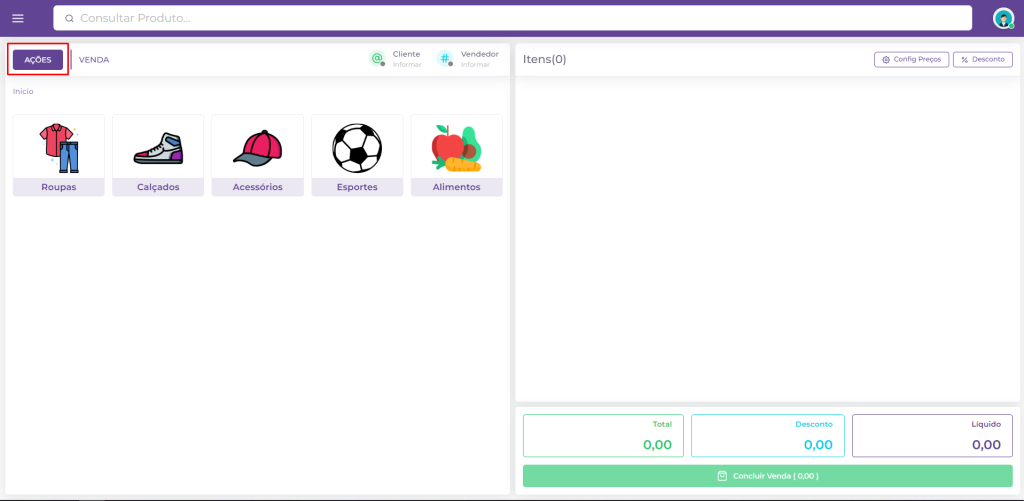
As ações que podemos realizar são:
- Seleção da nota que será emitida;
- Emissão de pedidos e orçamentos, bem como a venda pelo NSU de pedidos ou filtrando por eles;
- Emissão, retorno e venda de consignação;
- Recebimento de documentos financeiros;
- Devolução de vendas.
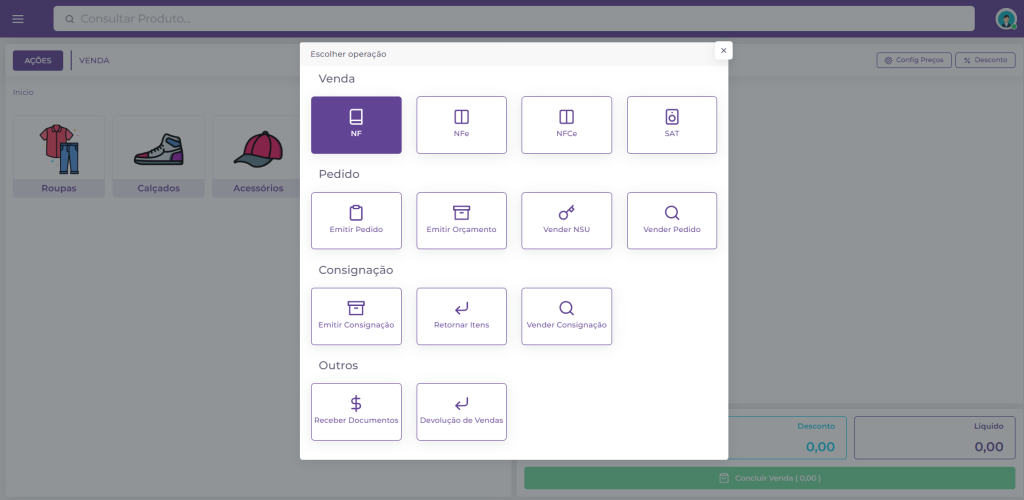
Ações na aba “Itens”
Nesta aba, no seu canto superior direito, teremos dois botões referente aos preços dos itens, os quais falaremos a seguir.
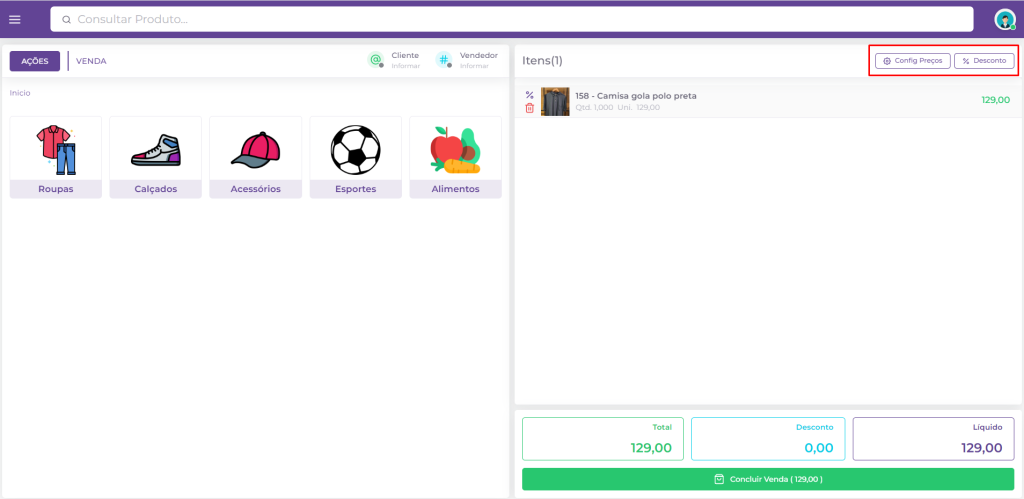
- Desconto: por meio deste, podemos aplicar um desconto no subtotal, aplicando percentual, valor ou alterar o valor total. Com isso, basta clicar em “Aplicar” para que o novo valor seja atualizado.
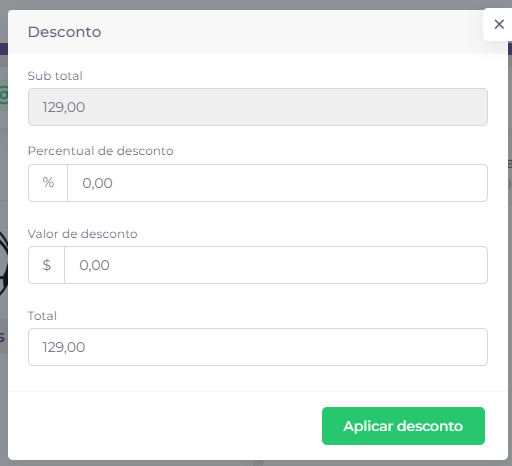
- Config Rápidas: para selecionar o tipo de preço, tabela de preço e o endereço de estoque a serem utilizados.
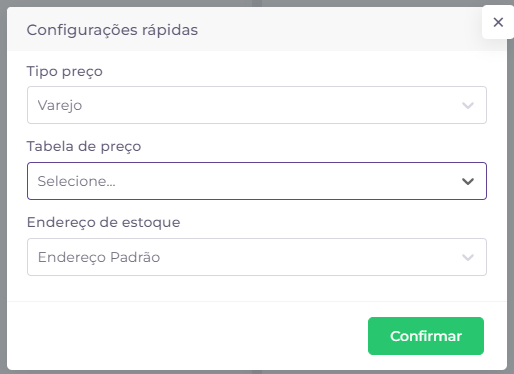
Ao selecionar itens para a venda, estes constarão na listagem desta aba.
Ao lado esquerdo da imagem do produto, haverá dois botões, um com o ícone de porcentagem, o qual lhe possibilita a informação do desconto para o produto específico, e outro com o ícone de lixeira, para remover o item da venda.
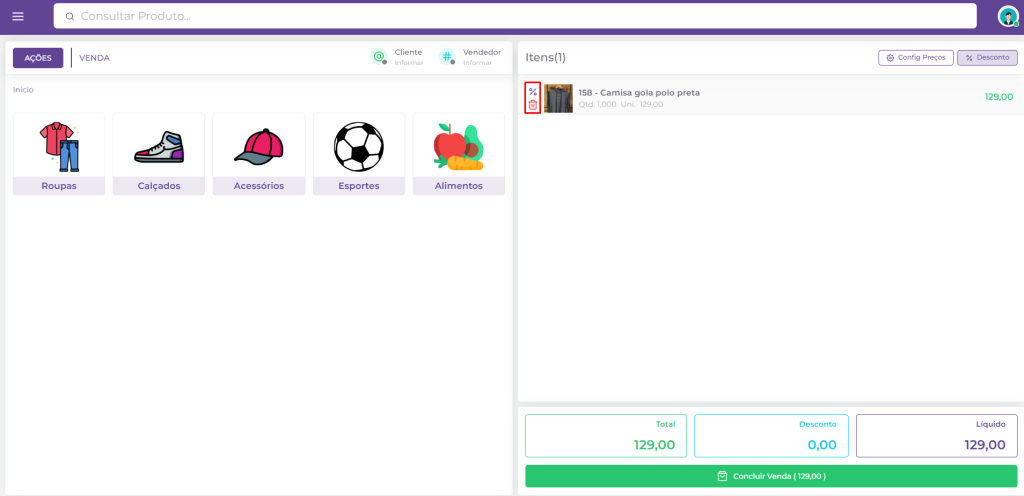
- Concluir venda: Este constará em verde no canto inferior a direita e irá fazer com que o usuário seja redirecionado para a conclusão da venda.
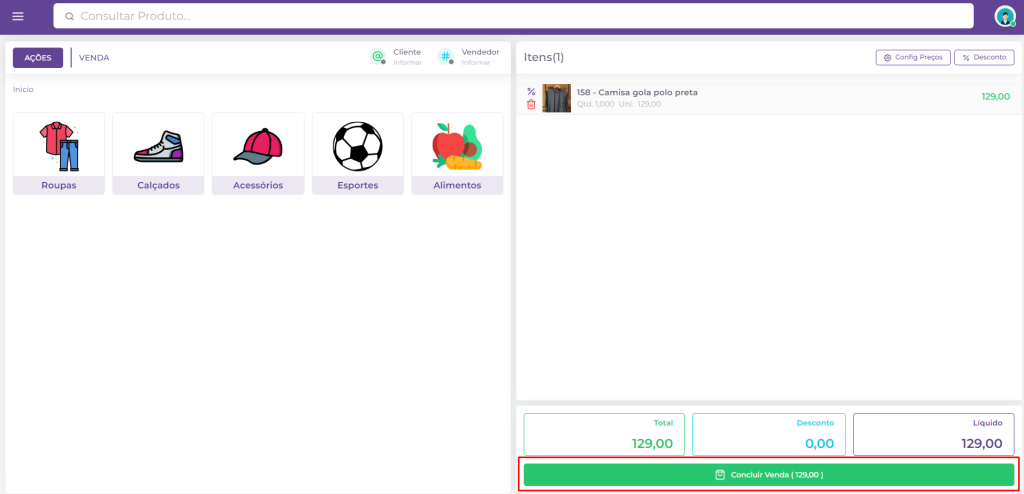
Após clicar neste, aparecerá a tela de finalização, onde você pode informar os meios de pagamentos utilizados, o valor para ele e clicar em “Adicionar”.
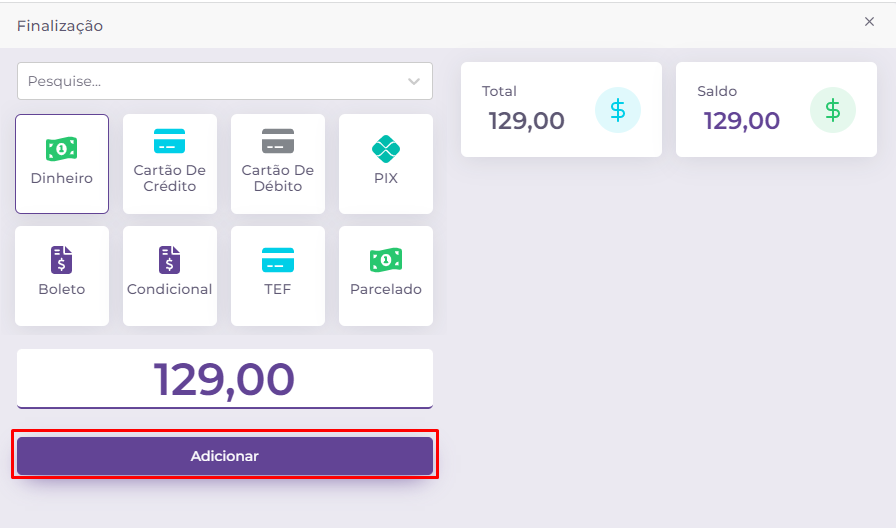
Com isso, assim que clicado no botão mencionado, a venda será finalizada e o PDV aparecerá o modo de finalização configurado anteriormente, dentro das Configurações das Filiais.